下面图老师小编要向大家介绍下ps滤镜抠出毛茸茸的小白兔,看起来复杂实则是简单的,掌握好技巧就OK,喜欢就赶紧收藏起来吧!
【 tulaoshi.com - PS 】
原图

(本文来源于图老师网站,更多请访问http://www.tulaoshi.com/ps/)
效果图

1、打开原图素材,按Ctrl + J两次,得到图层1和图层1副本。

2、在背景图层上面新建一个图层,填充颜色:#A6306C。

3、在图层1执行:滤镜 抽出命令,参数设置如下图,然后用边缘高光器工具沿着小兔边缘描上绿色,画笔尽量下一点,描玩边后中间的部分可以选择大点的笔刷,描好后点确定就可以了。
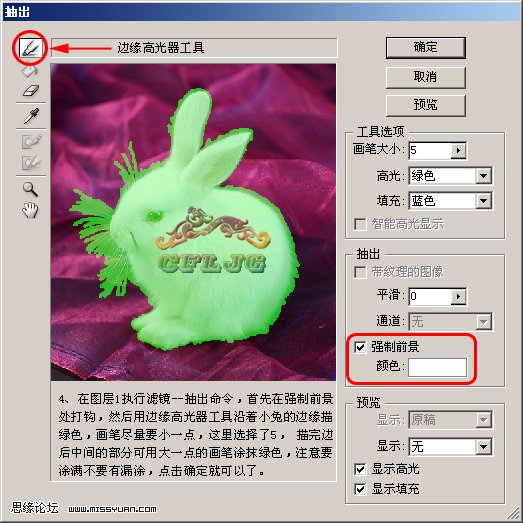
4、抽出后的效果图。

5、适当的把兔子放大用橡图老师皮工具把有杂色的地方擦掉。
(本文来源于图老师网站,更多请访问http://www.tulaoshi.com/ps/)
6、给图层1副本加上图层蒙版,用黑色画笔把背景部分擦掉,完成最终效果。

最终效果

注:更多精彩教程请关注图老师photoshop教程栏目,图老师PS群:249667984欢迎你的加入
来源:http://www.tulaoshi.com/n/20160405/2126305.html
看过《ps滤镜抠出毛茸茸的小白兔》的人还看了以下文章 更多>>